Az Oracle által kifejlesztett és fenntartott VirtualBox egy több platformos, nyílt forráskódú hipervizor, amely lehetővé teszi számunkra, hogy több virtuális gépet futtassunk vendég operációs rendszerként egyetlen gazdagépen. A VirtualBox-ot gyakrabban használják tesztelési és fejlesztési célokra.
A VirtualBox a szokásos tárolókból és az Oracle hivatalos VirtualBox adattárából telepíthető a Linux Mint 20-ra.
A VirtualBox telepítése a Linux Mint 20-ra a szokásos tárakból
Mivel a VirtualBox népszerű és nyílt forráskódú eszköz, a Linux Mint 20 szabványos adattáraiban szerepel. Tegye fel a terminált, és frissítse az apt gyorsítótárát, mivel ezt ajánlott megtenni minden új alkalmazás telepítése előtt:
$ sudo apt frissítés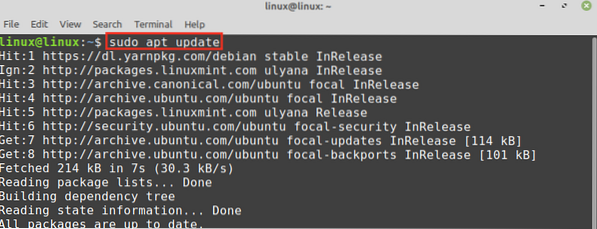
Ezután telepítse a VirtualBox és a kiterjesztési csomagot a következő paranccsal:
$ sudo apt install virtualbox virtualbox-ext-pack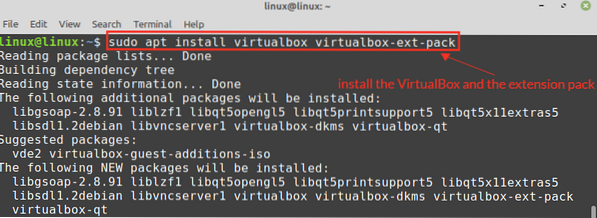
Nyomja meg az 'y' gombot a VirtualBox telepítésének folytatásához.

A VirtualBox telepítése közben megjelenik a VirtualBox személyes használatra és értékelésre vonatkozó licenc (PEUL). Gondosan olvassa el a licencszerződést, válassza az "OK" lehetőséget, és nyomja meg az Enter billentyűt.
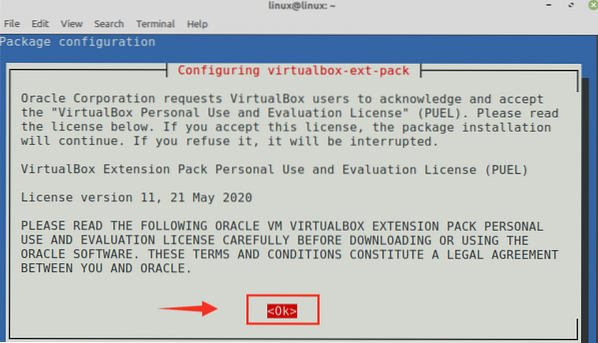
Ha elfogadja a VirtualBox PUEL licencfeltételeit, válassza az 'Igen' lehetőséget, és nyomja meg az Enter billentyűt.
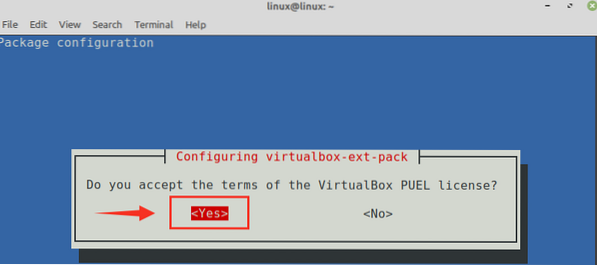
A VirtualBox sikeresen települ a Linux Mint 20 rendszerre.
A telepítés ellenőrzéséhez kattintson az Alkalmazás menü elemre, és keresse meg a VirtualBox elemet. A VirtualBox alkalmazást az Alkalmazás menüben találja meg.
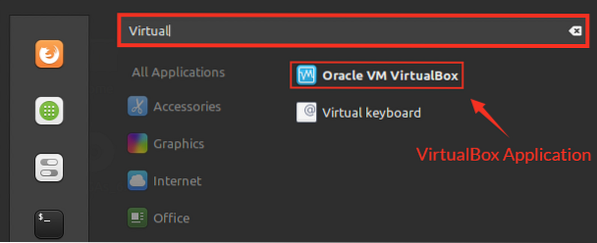
A VirtualBox telepítése a Linux Mint 20-ra az Oracle tárolókból
A bejegyzés megírásakor a VirtualBox legújabb verziója 6.1.
Tegye az alábbi lépéseket a VirtualBox telepítésére a Linux Mint 20-ra az Oracle tárolókból:
1. lépés: Importálja a VirtualBox kulcsot
Tegye fel a terminált és importálja az Oracle VirtualBox nyilvános kulcsát a Linux Mint 20 rendszerére a következő paranccsal:
$ wget -q https: // www.virtuális doboz.org / download / oracle_vbox_2016.asc -O- | sudo apt-key add -
A fenti parancs megköveteli a sudo jogosultságokat, írja be a sudo jelszót, és a kulcs sikeresen importálásra kerül. Az „OK” megerősíti a kulcs importálását.
2. lépés: Adja hozzá a VirtualBox adattárat
Ezután adja hozzá a VirtualBox adattárat a Linux Mint 20 rendszeréhez:
$ echo "deb [arch = amd64] http: // letöltés.virtuális doboz.org / virtualbox / debian focal contrib "| sudo tee / etc / apt / sources.lista.d / virtualbox.lista
3. lépés: Telepítse a VirtualBox alkalmazást
Először frissítse az apt listát a következő paranccsal:
$ sudo apt frissítés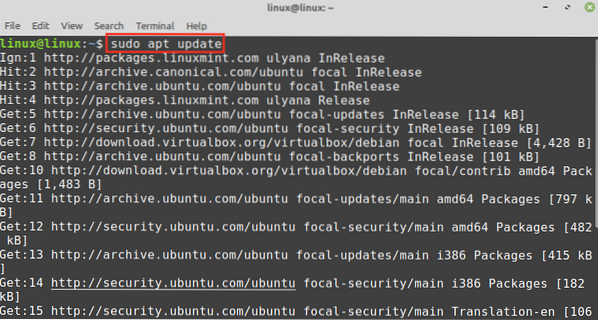
Most telepítse a VirtualBox parancsot:
$ sudo apt install virtualbox-6.1
Nyomja meg az 'y' gombot a VirtualBox telepítésének folytatásához.

A VirtualBox telepítve lesz a rendszerére.
A VirtualBox telepítése után ellenőrizze a VirtualBox telepítését a következő paranccsal:
$ sudo systemctl állapot vboxdrv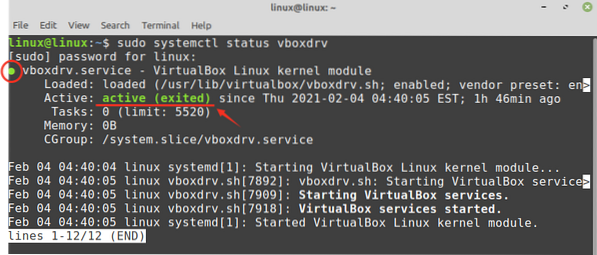
A fenti parancs ellenőrzi a VirtualBox Linux Kernel modul szolgáltatás állapotát. A kimenet azt mutatja, hogy a VirtualBox sikeresen telepítve van, és a szolgáltatás aktív.
A VirtualBox használatának megkezdése
Kattintson az Alkalmazás menüre, és keresse meg a VirtualBox elemet.
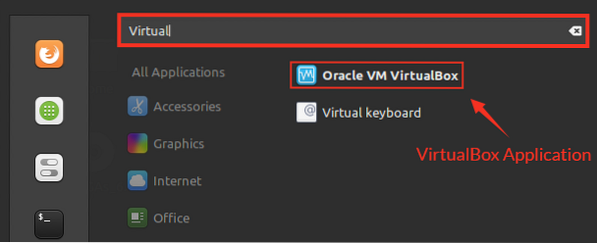
A VirtualBox használatra kész.
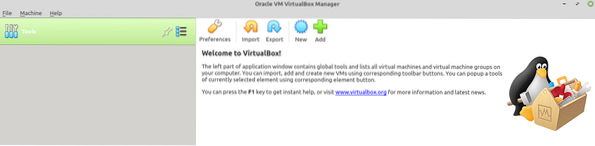
Következtetés
Ez a bejegyzés megtanulta a VirtualBox telepítését a Linux Mint 20-ra a Linux Mint 20 szabványos tárházaiból és az Oracle hivatalos adattárából. A VirtualBox egy hipervizor, amely lehetővé teszi számunkra, hogy egy virtuális gépen egyszerre több virtuális gépet futtassunk. Az Oracle tervezte és tartotta karban.
 Phenquestions
Phenquestions


